ਰਿਮੋਟ ਕੰਟਰੋਲ ਦੀ
ਵਰਤੋਂ ਕਰਨ ਨਾਲ ਟੀਵੀ ਦੇਖਣ ਵੇਲੇ ਤੁਹਾਨੂੰ ਵਧੇਰੇ ਆਰਾਮਦਾਇਕ ਮਹਿਸੂਸ ਕਰਨ ਵਿੱਚ ਮਦਦ ਮਿਲਦੀ ਹੈ। ਇੱਕ ਉੱਚ-ਗੁਣਵੱਤਾ ਅਤੇ ਭਰੋਸੇਮੰਦ ਰਿਮੋਟ ਕੰਟਰੋਲ ਤੁਹਾਨੂੰ ਸਮਾਰਟ ਟੀਵੀ ਦੇ ਸਾਰੇ ਉਪਲਬਧ ਫੰਕਸ਼ਨਾਂ ਦੀ ਵਰਤੋਂ ਕਰਨ ਦੀ ਇਜਾਜ਼ਤ ਦੇਵੇਗਾ। MTS ਨੇ ਗਾਹਕਾਂ ਲਈ ਹੋਰ ਵੀ ਬਹੁਤ ਕੁਝ ਕੀਤਾ ਹੈ – ਇਸ ਨੇ ਇੱਕ ਰਿਮੋਟ ਕੰਟਰੋਲ ਜਾਰੀ ਕੀਤਾ ਹੈ ਜੋ ਨਾ ਸਿਰਫ਼ ਇੱਕ ਟੀਵੀ ਨਾਲ ਕੰਮ ਕਰਨ ਲਈ ਵਰਤਿਆ ਜਾ ਸਕਦਾ ਹੈ, ਸਗੋਂ ਹੋਰ ਡਿਵਾਈਸਾਂ ਲਈ ਵੀ ਵਰਤਿਆ ਜਾ ਸਕਦਾ ਹੈ. ਇਹ ਉਦਾਹਰਨ ਲਈ, ਇੱਕ ਆਪਟੀਕਲ ਡਿਸਕ ਪਲੇਅਰ ਜਾਂ ਇੱਕ ਯੂਨੀਵਰਸਲ ਮੀਡੀਆ ਸੈਂਟਰ ਨਾਲ ਵੀ ਕੰਮ ਕਰ ਸਕਦਾ ਹੈ। [ਸਿਰਲੇਖ id=”attachment_5434″ align=”aligncenter” width=”219″] MTS TV ਰਿਮੋਟ[/caption]
MTS TV ਰਿਮੋਟ[/caption]
- ਐਮਟੀਐਸ ਟੀਵੀ ਤੋਂ ਰਿਮੋਟ ਕੰਟਰੋਲ ਡਿਵਾਈਸ, ਰਿਮੋਟ ਕੰਟਰੋਲ ਬਟਨ ਅਤੇ ਉਹਨਾਂ ਦਾ ਉਦੇਸ਼
- ਰਿਮੋਟ ਕੰਟਰੋਲ ਕਿਵੇਂ ਚੁਣਨਾ ਹੈ
- MTS ਰਿਮੋਟ ਕੰਟਰੋਲ ਨੂੰ ਟੀਵੀ ਨਾਲ ਕਿਵੇਂ ਕਨੈਕਟ ਕਰਨਾ ਹੈ – ਪਹਿਲੀ ਜੋੜੀ ਅਤੇ ਸੈੱਟਅੱਪ ਨਿਰਦੇਸ਼
- ਰਿਮੋਟ ਨੂੰ ਕਿਵੇਂ ਸੈਟ ਅਪ ਕਰਨਾ ਹੈ
- ਕੋਡ – ਸਮੱਸਿਆ
- MTS TV ਰਿਮੋਟ ਕਿਉਂ ਕੰਮ ਨਹੀਂ ਕਰਦਾ ਅਤੇ ਕੀ ਕਰਨਾ ਹੈ
- ਐਮਟੀਐਸ ਟੀਵੀ ਰਿਮੋਟ ਕੰਟਰੋਲ ਨੂੰ ਕਿਵੇਂ ਰੀਸੈਟ ਕਰਨਾ ਹੈ?
- ਸੈਟਿੰਗਾਂ ਨੂੰ ਕਿਵੇਂ ਰੀਸੈਟ ਕਰਨਾ ਹੈ
- ਫੋਨ ‘ਤੇ ਰਿਮੋਟ ਕੰਟਰੋਲ ਐਮਟੀਐਸ ਟੀਵੀ – ਕਿਵੇਂ ਅਤੇ ਕਿੱਥੇ ਡਾਊਨਲੋਡ ਕਰਨਾ ਹੈ ਕਿਵੇਂ ਸੈੱਟਅੱਪ ਕਰਨਾ ਹੈ
ਐਮਟੀਐਸ ਟੀਵੀ ਤੋਂ ਰਿਮੋਟ ਕੰਟਰੋਲ ਡਿਵਾਈਸ, ਰਿਮੋਟ ਕੰਟਰੋਲ ਬਟਨ ਅਤੇ ਉਹਨਾਂ ਦਾ ਉਦੇਸ਼
MTS ਰਿਮੋਟ ਕੰਟਰੋਲ ਨੂੰ ਇਸ ਤਰੀਕੇ ਨਾਲ ਡਿਜ਼ਾਇਨ ਕੀਤਾ ਗਿਆ ਹੈ ਕਿ ਕਈ ਤਰ੍ਹਾਂ ਦੇ ਡਿਵਾਈਸ ਕੰਟਰੋਲ ਫੰਕਸ਼ਨ ਪ੍ਰਦਾਨ ਕਰਨ ਲਈ – ਇੱਕ ਸੈੱਟ-ਟਾਪ ਬਾਕਸ, ਇੱਕ ਟੀ.ਵੀ. ਇਸ ਵਿੱਚ ਹੇਠ ਲਿਖੇ ਤੱਤ ਸ਼ਾਮਿਲ ਹਨ:
- ਪਾਵਰ ਬਟਨ , ਜੋ ਡਿਵਾਈਸ ਨੂੰ ਚਾਲੂ ਜਾਂ ਬੰਦ ਕਰਦਾ ਹੈ।
- ਆਖਰੀ ਦੇਖੇ ਗਏ ਚੈਨਲ ‘ਤੇ ਵਾਪਸ ਜਾਣ ਲਈ ਇੱਕ ਕੁੰਜੀ ।
- ਧੁਨੀ ਨੂੰ ਅਸਥਾਈ ਤੌਰ ‘ਤੇ ਬੰਦ ਕਰਨ ਦਾ ਵਿਕਲਪ ਹੈ । ਇਹ ਲਾਭਦਾਇਕ ਹੈ, ਉਦਾਹਰਨ ਲਈ, ਜਦੋਂ ਸੰਗੀਤ ਫ਼ੋਨ ‘ਤੇ ਗੱਲ ਕਰਨ ਵਿੱਚ ਦਖ਼ਲ ਦਿੰਦਾ ਹੈ।
- ਸੰਖਿਆਤਮਕ ਕੀਪੈਡ ਚੈਨਲ ਨੰਬਰ ਨਿਰਧਾਰਤ ਕਰਨ ਲਈ ਹੈ।
- ਤੀਰਾਂ ਦੀਆਂ ਤਸਵੀਰਾਂ ‘ਤੇ ਕਲਿੱਕ ਕਰਕੇ , ਤੁਸੀਂ ਪੁਆਇੰਟਰ ਨੂੰ ਉਪਭੋਗਤਾ ਦੀ ਲੋੜ ਅਨੁਸਾਰ ਮੂਵ ਕਰ ਸਕਦੇ ਹੋ।
- ਸਾਫਟਵੇਅਰ ਵਾਤਾਵਰਨ ਵਿੱਚ ਕਰਸਰ ਦੀ ਗਤੀ ਨੂੰ ਕੰਟਰੋਲ ਕਰਨਾ ਸੰਭਵ ਹੈ । ਇਸ ਤਰ੍ਹਾਂ, ਤੁਸੀਂ ਮੀਨੂ ਭਾਗਾਂ ਦੀ ਚੋਣ ਕਰ ਸਕਦੇ ਹੋ, ਇੰਟਰਫੇਸ ਵਸਤੂਆਂ ਰਾਹੀਂ ਨੈਵੀਗੇਟ ਕਰ ਸਕਦੇ ਹੋ, ਕੁਝ ਕਮਾਂਡਾਂ ਦੇ ਸਕਦੇ ਹੋ।
- ਦ੍ਰਿਸ਼ ਨੂੰ ਨਿਯੰਤਰਿਤ ਕਰਨ ਲਈ , ਬੰਦ ਕਰਨ, ਚਾਲੂ ਕਰਨ, ਰੀਵਾਈਂਡ ਕਰਨ, ਅਗਲੀ ਵੀਡੀਓ ‘ਤੇ ਜਾਣ ਅਤੇ ਹੋਰਾਂ ਲਈ ਕਮਾਂਡਾਂ ਪ੍ਰਦਾਨ ਕੀਤੀਆਂ ਜਾਂਦੀਆਂ ਹਨ।
[ਕੈਪਸ਼ਨ id=”attachment_5449″ align=”aligncenter” width=”660″] MTS ਕੰਸੋਲ ਅਤੇ ਸੈੱਟ- ਟਾਪ ਬਾਕਸ [/ਕੈਪਸ਼ਨ]
MTS ਕੰਸੋਲ ਅਤੇ ਸੈੱਟ- ਟਾਪ ਬਾਕਸ [/ਕੈਪਸ਼ਨ]
ਰਿਮੋਟ ਵਿੱਚ ਵਾਧੂ ਰੰਗਦਾਰ ਬਟਨ ਵੀ ਹਨ। ਉਹਨਾਂ ਦਾ ਉਦੇਸ਼ ਉਸ ਡਿਵਾਈਸ ਦੇ ਅਧਾਰ ਤੇ ਵੱਖਰਾ ਹੋ ਸਕਦਾ ਹੈ ਜਿਸਨੂੰ ਉਪਭੋਗਤਾ ਵਰਤਮਾਨ ਵਿੱਚ ਨਿਯੰਤਰਿਤ ਕਰ ਰਿਹਾ ਹੈ।
ਰਿਮੋਟ ਕੰਟਰੋਲ ਦੇ ਓਪਰੇਟਿੰਗ ਮੋਡ ਨੂੰ ਬਦਲਣ ਲਈ ਕਈ ਬਟਨ ਤਿਆਰ ਕੀਤੇ ਗਏ ਹਨ। ਇਸ ਤਰ੍ਹਾਂ, ਉਦਾਹਰਨ ਲਈ, ਰਿਮੋਟ ਕੰਟਰੋਲ ਕਈ ਡਿਵਾਈਸਾਂ ਵਿਚਕਾਰ ਸਵਿਚ ਕਰਨ ਲਈ ਸੁਵਿਧਾਜਨਕ ਹੈ। MTS TV ਤੋਂ ਉਪਕਰਨ:
ਰਿਮੋਟ ਕੰਟਰੋਲ ਕਿਵੇਂ ਚੁਣਨਾ ਹੈ
ਰਿਮੋਟ ਕੰਟਰੋਲ ਦੀ ਚੋਣ ਵਿੱਚ ਵਰਤੇ ਗਏ ਟੀਵੀ ਮਾਡਲ ਨੂੰ ਧਿਆਨ ਵਿੱਚ ਰੱਖਣਾ ਚਾਹੀਦਾ ਹੈ। ਇਹ ਮਹੱਤਵਪੂਰਨ ਹੈ ਕਿ ਰਿਮੋਟ ਕੰਟਰੋਲ ਵਰਤੇ ਗਏ ਸਾਜ਼ੋ-ਸਾਮਾਨ ਦੇ ਨਾਲ ਪੂਰੀ ਤਰ੍ਹਾਂ ਅਨੁਕੂਲ ਹੈ. ਇੱਕ ਵੱਖਰੀ ਡਿਵਾਈਸ ਦੇ ਰੂਪ ਵਿੱਚ ਰਿਮੋਟ ਕੰਟਰੋਲ, ਜਦੋਂ ਸਹੀ ਢੰਗ ਨਾਲ ਕੌਂਫਿਗਰ ਕੀਤਾ ਜਾਂਦਾ ਹੈ, ਉਪਭੋਗਤਾ ਨੂੰ ਸਾਰੇ ਲੋੜੀਂਦੇ ਫੰਕਸ਼ਨ ਪ੍ਰਦਾਨ ਕਰਦਾ ਹੈ। ਯੂਨੀਵਰਸਲ ਰਿਮੋਟ ਅਨੁਕੂਲਤਾ ਸਮੱਸਿਆਵਾਂ ਦਾ ਅਨੁਭਵ ਨਹੀਂ ਕਰਦਾ ਹੈ, ਪਰ ਇਸ ਵਿੱਚ ਸਿਰਫ਼ ਮੁੱਖ ਬਟਨ ਸ਼ਾਮਲ ਹੋ ਸਕਦੇ ਹਨ। ਸਾਫਟਵੇਅਰ ਕੰਟਰੋਲ ਪੈਨਲ ਇੱਕ ਵਾਧੂ ਇੱਕ ਦੇ ਤੌਰ ਤੇ ਵਰਤਣ ਲਈ ਵਧੇਰੇ ਉਚਿਤ ਹੈ.
MTS ਰਿਮੋਟ ਕੰਟਰੋਲ ਨੂੰ ਟੀਵੀ ਨਾਲ ਕਿਵੇਂ ਕਨੈਕਟ ਕਰਨਾ ਹੈ – ਪਹਿਲੀ ਜੋੜੀ ਅਤੇ ਸੈੱਟਅੱਪ ਨਿਰਦੇਸ਼
ਅਜਿਹਾ ਕਰਨ ਲਈ, ਤੁਹਾਨੂੰ ਰਿਮੋਟ ਕੰਟਰੋਲ ਨੂੰ ਟੀਵੀ ‘ਤੇ ਸਵਿੱਚ ਕਰਨ ਦੀ ਲੋੜ ਹੈ। ਫਿਰ ਤੁਹਾਨੂੰ ਟੀਵੀ ਬਟਨ ‘ਤੇ ਇੱਕ ਲੰਬੀ ਪ੍ਰੈਸ ਕਰਨ ਦੀ ਲੋੜ ਹੈ. ਜਦੋਂ ਸੂਚਕ ਫਲੈਸ਼ ਕਰਨਾ ਸ਼ੁਰੂ ਕਰਦਾ ਹੈ, ਤੁਸੀਂ ਇਸਨੂੰ ਛੱਡ ਸਕਦੇ ਹੋ। ਹੋ ਸਕਦਾ ਹੈ ਕਿ ਇਹ ਤਰੀਕਾ ਹਮੇਸ਼ਾ ਕੰਮ ਨਾ ਕਰੇ। ਜੇ ਇਹ ਫਿੱਟ ਨਹੀਂ ਬੈਠਦਾ ਹੈ, ਤਾਂ ਤੁਹਾਨੂੰ ਹੱਥੀਂ ਐਡਜਸਟ ਕਰਨ ਦੀ ਲੋੜ ਹੈ। [ਕੈਪਸ਼ਨ id=”attachment_5447″ align=”aligncenter” width=”792″]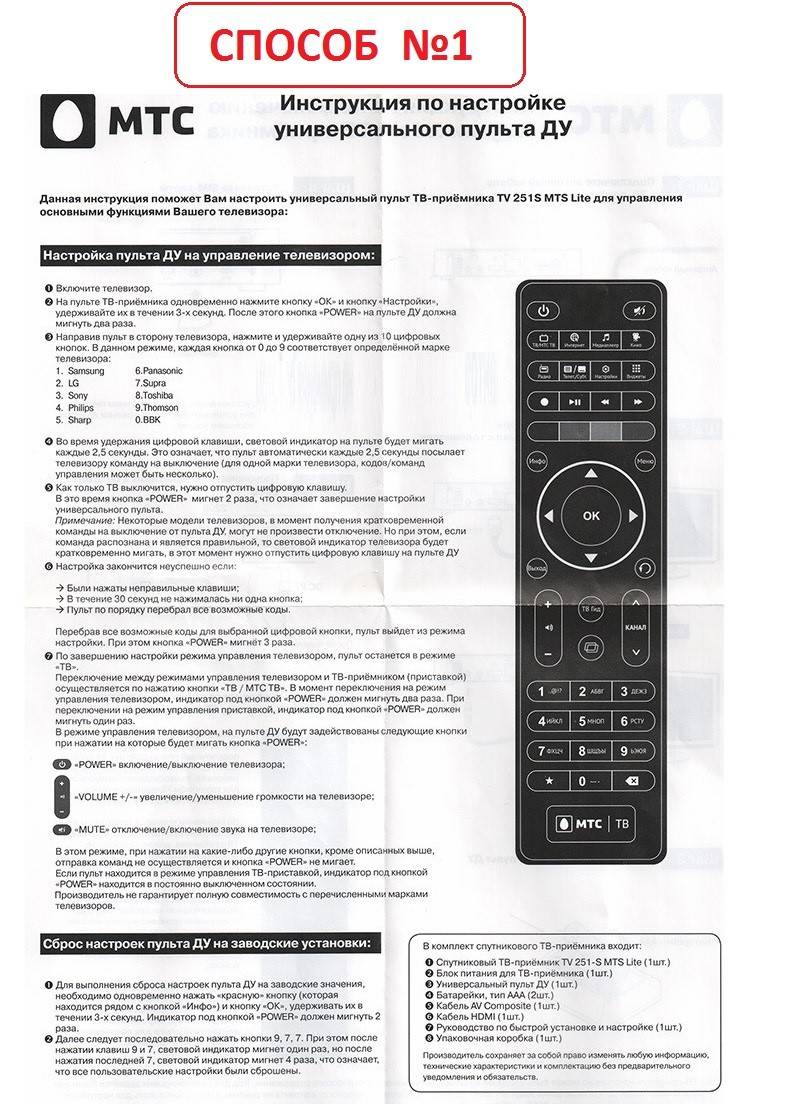 MTS ਰਿਮੋਟ ਕੰਟਰੋਲ ਆਟੋ-ਸੰਰਚਨਾ[/caption]
MTS ਰਿਮੋਟ ਕੰਟਰੋਲ ਆਟੋ-ਸੰਰਚਨਾ[/caption]
ਰਿਮੋਟ ਨੂੰ ਕਿਵੇਂ ਸੈਟ ਅਪ ਕਰਨਾ ਹੈ
ਇਸ ਤੋਂ ਪਹਿਲਾਂ ਕਿ ਤੁਸੀਂ ਰਿਮੋਟ ਕੰਟਰੋਲ ਦੀ ਵਰਤੋਂ ਸ਼ੁਰੂ ਕਰ ਸਕੋ, ਤੁਹਾਨੂੰ ਇਸਨੂੰ ਕੌਂਫਿਗਰ ਕਰਨ ਦੀ ਲੋੜ ਹੈ। ਜੇ ਇਹ ਕਈ ਡਿਵਾਈਸਾਂ ਲਈ ਵਰਤੇ ਜਾਣ ਦੀ ਯੋਜਨਾ ਹੈ, ਤਾਂ ਉਹਨਾਂ ਵਿੱਚੋਂ ਹਰੇਕ ਲਈ ਇਹ ਪ੍ਰਕਿਰਿਆ ਵੱਖਰੇ ਤੌਰ ‘ਤੇ ਕੀਤੀ ਜਾਂਦੀ ਹੈ. ਟੀਵੀ ਦੇ ਨਾਲ ਕੰਮ ਕਰਨ ਲਈ ਰਿਮੋਟ ਨੂੰ ਸੈੱਟ ਕਰਨ ਲਈ ਵੱਖ-ਵੱਖ ਢੰਗਾਂ ਦੀ ਵਰਤੋਂ ਕੀਤੀ ਜਾ ਸਕਦੀ ਹੈ। ਸਭ ਤੋਂ ਸਰਲ ਇੱਕ ਵਿਸ਼ੇਸ਼ ਕੋਡ ਟੇਬਲ ਦੀ ਵਰਤੋਂ ਹੈ. MTS ਨੇ ਜ਼ਿਆਦਾਤਰ ਕਿਸਮਾਂ ਦੇ ਟੀਵੀ ਲਈ ਟਿਊਨਿੰਗ ਪ੍ਰਦਾਨ ਕੀਤੀ ਹੈ. ਕੋਡ ਦੁਆਰਾ ਸੈੱਟਿੰਗ ਹੇਠ ਲਿਖੇ ਅਨੁਸਾਰ ਕੀਤੀ ਜਾਂਦੀ ਹੈ:
- ਟੀਵੀ ਚਾਲੂ ਹੈ।
- ਰਿਮੋਟ ਕੰਟਰੋਲ ‘ਤੇ, ਤੁਹਾਨੂੰ ਬਟਨ ‘ਤੇ ਇੱਕ ਲੰਮਾ ਦਬਾਉਣ ਦੀ ਲੋੜ ਹੈ। ਇਹ ਉਸ ਡਿਵਾਈਸ ਨੂੰ ਚੁਣਨ ਲਈ ਜ਼ਰੂਰੀ ਹੈ ਜਿਸ ਵਿੱਚ ਰਿਮੋਟ ਕੰਟਰੋਲ ਕੰਮ ਕਰੇਗਾ। ਬਟਨ ਨੂੰ ਸਿਰਫ ਡਿਵਾਈਸ ‘ਤੇ ਸੂਚਕ ਲਾਈਟ ਹੋਣ ਤੋਂ ਬਾਅਦ ਹੀ ਜਾਰੀ ਕੀਤਾ ਜਾ ਸਕਦਾ ਹੈ।
- ਤੁਹਾਨੂੰ ਵਰਤੇ ਗਏ ਟੀਵੀ ਮਾਡਲ ਦੇ ਅਨੁਸਾਰੀ ਚਾਰ-ਅੰਕਾਂ ਵਾਲੇ ਕੋਡ ਨੂੰ ਪਹਿਲਾਂ ਤੋਂ ਲੱਭਣ ਦੀ ਲੋੜ ਹੈ। ਹੁਣ ਇਸ ਨੂੰ ਰਿਮੋਟ ਕੰਟਰੋਲ ‘ਤੇ ਨੰਬਰ ਕੁੰਜੀਆਂ ਦੀ ਵਰਤੋਂ ਕਰਕੇ ਦਾਖਲ ਕੀਤਾ ਜਾਣਾ ਚਾਹੀਦਾ ਹੈ। ਦਾਖਲਾ ਸਮਾਂ ਸੀਮਤ ਹੈ। ਇਹ 10 ਸਕਿੰਟਾਂ ਤੋਂ ਵੱਧ ਨਹੀਂ ਹੋਣੀ ਚਾਹੀਦੀ.
- ਜੇ ਦਾਖਲ ਕੀਤਾ ਸੁਮੇਲ ਡਿਵਾਈਸ ਵਿੱਚ ਸਿਲਾਈ ਕੀਤੇ ਗਏ ਕਿਸੇ ਇੱਕ ਨਾਲ ਮੇਲ ਨਹੀਂ ਖਾਂਦਾ, ਤਾਂ ਰਿਮੋਟ ਕੰਟਰੋਲ ਸੂਚਕ ਤਿੰਨ ਵਾਰ ਝਪਕੇਗਾ। ਇਸ ਸਥਿਤੀ ਵਿੱਚ, ਆਟੋਮੈਟਿਕ ਟਿਊਨਿੰਗ ਨਹੀਂ ਕੀਤੀ ਜਾਵੇਗੀ। ਇਸ ਸਥਿਤੀ ਵਿੱਚ, ਕੋਡ ਐਂਟਰੀ ਨੂੰ ਦੁਹਰਾਇਆ ਜਾਣਾ ਚਾਹੀਦਾ ਹੈ, ਇਹ ਯਕੀਨੀ ਬਣਾਉਣਾ ਕਿ ਇਹ ਸਹੀ ਢੰਗ ਨਾਲ ਕੀਤਾ ਗਿਆ ਹੈ।
- ਜੇਕਰ ਕੋਡ ਸਹੀ ਢੰਗ ਨਾਲ ਦਰਜ ਕੀਤਾ ਗਿਆ ਹੈ ਅਤੇ ਡੇਟਾ ਟੀਵੀ ਮਾਡਲ ਨਾਲ ਮੇਲ ਖਾਂਦਾ ਹੈ, ਤਾਂ ਸੰਕੇਤਕ ਨੂੰ ਬੰਦ ਕਰਨਾ ਚਾਹੀਦਾ ਹੈ।
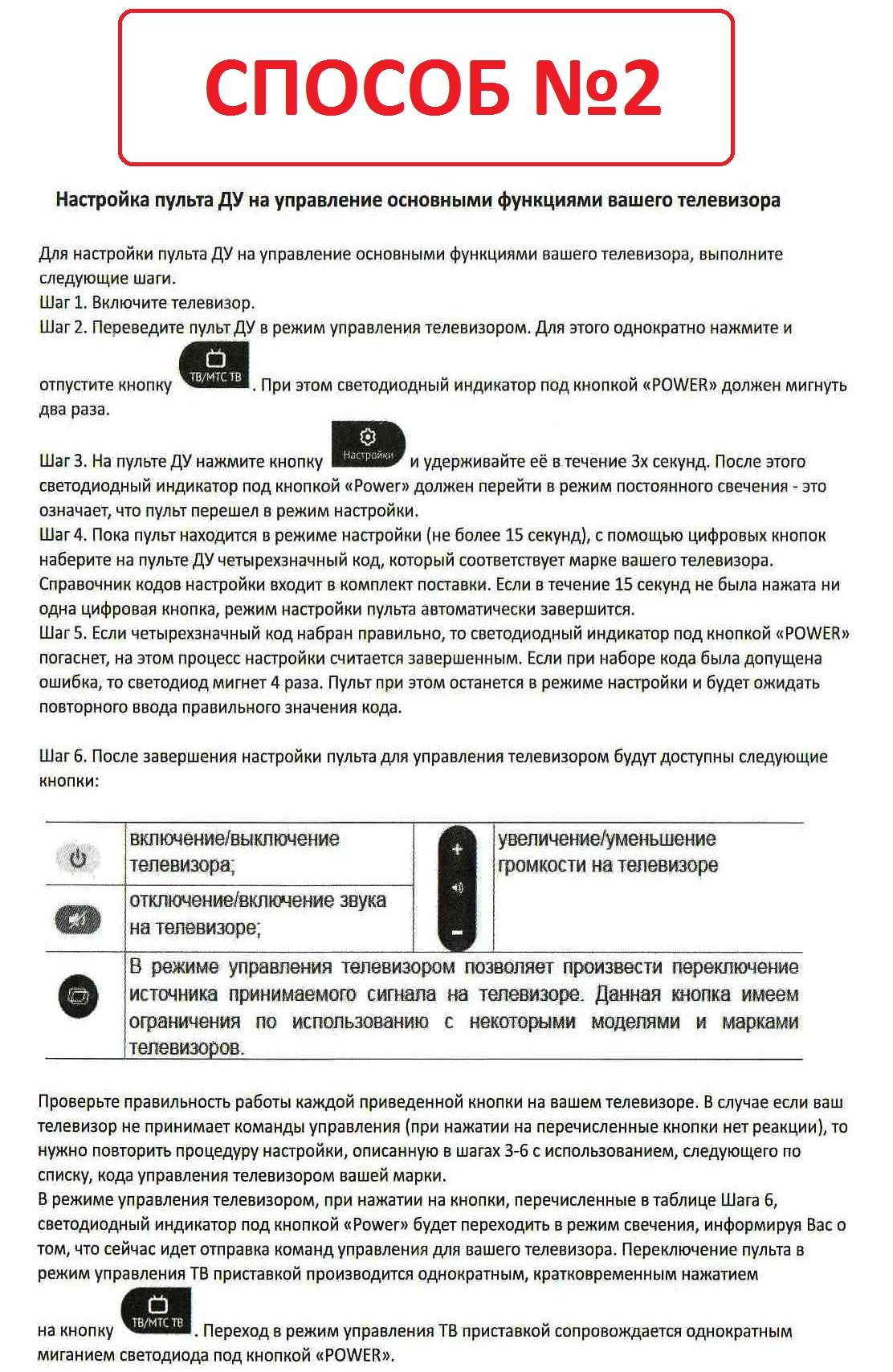
- ਟੀਵੀ ਚਾਲੂ ਹੈ।
- ਤੁਹਾਨੂੰ ਟੀਵੀ ਬਟਨ ‘ਤੇ ਲੰਬੇ ਸਮੇਂ ਤੱਕ ਦਬਾਉਣ ਦੀ ਲੋੜ ਹੈ ਜਦੋਂ ਤੱਕ ਸੰਕੇਤਕ ਫਲੈਸ਼ ਕਰਨਾ ਸ਼ੁਰੂ ਨਹੀਂ ਕਰਦਾ। ਇਸਦੀ ਮਿਆਦ ਲਗਭਗ 5 ਸਕਿੰਟ ਦੇ ਬਰਾਬਰ ਹੋਣੀ ਚਾਹੀਦੀ ਹੈ।
- ਉਸ ਤੋਂ ਬਾਅਦ, ਬਟਨ ਜਾਰੀ ਕੀਤਾ ਜਾਂਦਾ ਹੈ ਅਤੇ ਰਿਮੋਟ ਕੰਟਰੋਲ ਨੂੰ ਟੀਵੀ ਵੱਲ ਨਿਰਦੇਸ਼ਿਤ ਕੀਤਾ ਜਾਂਦਾ ਹੈ।
ਇਹ ਸੈਟਿੰਗ ਵਿਧੀ ਸਿਰਫ਼ ਟੀਵੀ ਲਈ ਹੀ ਨਹੀਂ, ਸਗੋਂ ਹੋਰ ਡਿਵਾਈਸਾਂ ਲਈ ਵੀ ਵਰਤੀ ਜਾ ਸਕਦੀ ਹੈ। ਚੋਣ ਦਾ ਨਤੀਜਾ ਸਕ੍ਰੀਨ ‘ਤੇ ਪ੍ਰਦਰਸ਼ਿਤ ਹੁੰਦਾ ਹੈ. ਜੇ ਸੈਟਿੰਗ ਸਫਲ ਸੀ, ਤਾਂ ਨਤੀਜਾ ਮੀਨੂ ਬਟਨ ਨੂੰ ਦਬਾ ਕੇ ਸੁਰੱਖਿਅਤ ਕੀਤਾ ਜਾਣਾ ਚਾਹੀਦਾ ਹੈ।
ਕਈ ਵਾਰ ਇੱਥੇ ਦਿੱਤੇ ਗਏ ਦੋਵੇਂ ਤਰੀਕੇ ਲੋੜੀਂਦੇ ਨਤੀਜੇ ਨਹੀਂ ਦਿੰਦੇ ਹਨ। ਇੱਕ ਸਥਿਤੀ ਸੰਭਵ ਹੈ ਜਦੋਂ ਚੁਣਿਆ ਸੁਮੇਲ ਕੁਝ ਰਿਮੋਟ ਕੰਟਰੋਲ ਕੁੰਜੀਆਂ ਦੀ ਅਯੋਗਤਾ ਵੱਲ ਖੜਦਾ ਹੈ। ਅਜਿਹੀ ਸਥਿਤੀ ਵਿੱਚ, ਉਪਭੋਗਤਾ ਨੂੰ ਕੋਡ ਨੂੰ ਮੈਨੂਅਲੀ ਚੁਣਨਾ ਹੁੰਦਾ ਹੈ। ਅਜਿਹਾ ਕਰਨ ਲਈ, ਹੇਠ ਲਿਖੇ ਕੰਮ ਕਰੋ:
- ਟੀਵੀ ਚਾਲੂ ਕਰੋ।
- ਟੀਵੀ ਬਟਨ ਦਬਾਓ ਅਤੇ ਇੰਡੀਕੇਟਰ ਫਲੈਸ਼ ਹੋਣ ਤੱਕ ਫੜੀ ਰੱਖੋ।
- ਡੇਢ ਸਕਿੰਟ ਦੇ ਅੰਦਰ, ਤੁਹਾਨੂੰ ਵਾਲੀਅਮ ਅੱਪ ਬਟਨ ਨੂੰ ਦਬਾਉਣ ਦੀ ਲੋੜ ਹੈ। ਇਹ ਹੇਠਾਂ ਦਿੱਤੇ ਕੋਡ ਦੀ ਜਾਂਚ ਕਰੇਗਾ। ਜੇਕਰ ਦਬਾਓ ਪਛਾਣ ਦੇ ਨਾਲ ਕੀਤਾ ਜਾਂਦਾ ਹੈ, ਤਾਂ ਸੰਜੋਗਾਂ ਦੀ ਆਟੋਮੈਟਿਕ ਚੋਣ ਚਾਲੂ ਹੋ ਜਾਵੇਗੀ।
- ਉਪਭੋਗਤਾ ਨੂੰ ਹਰ ਡੇਢ ਸਕਿੰਟ ਵਿੱਚ ਘੱਟੋ-ਘੱਟ ਇੱਕ ਵਾਰ ਵਾਲਿਊਮ ਅੱਪ ਬਟਨ ਦਬਾਉਣਾ ਚਾਹੀਦਾ ਹੈ। ਅਗਲੇ ਕੋਡ ‘ਤੇ ਜਾਣ ਤੋਂ ਬਾਅਦ, ਤੁਹਾਨੂੰ ਨਾ ਸਿਰਫ ਟੀਵੀ ਦੀ ਪ੍ਰਤੀਕ੍ਰਿਆ ਦੀ ਨਿਗਰਾਨੀ ਕਰਨ ਦੀ ਜ਼ਰੂਰਤ ਹੈ, ਬਲਕਿ ਸਮੱਸਿਆ ਦੀਆਂ ਕੁੰਜੀਆਂ ਨੂੰ ਦਬਾਉਣ ਦੀ ਵੀ ਜਾਂਚ ਕਰਨੀ ਚਾਹੀਦੀ ਹੈ.
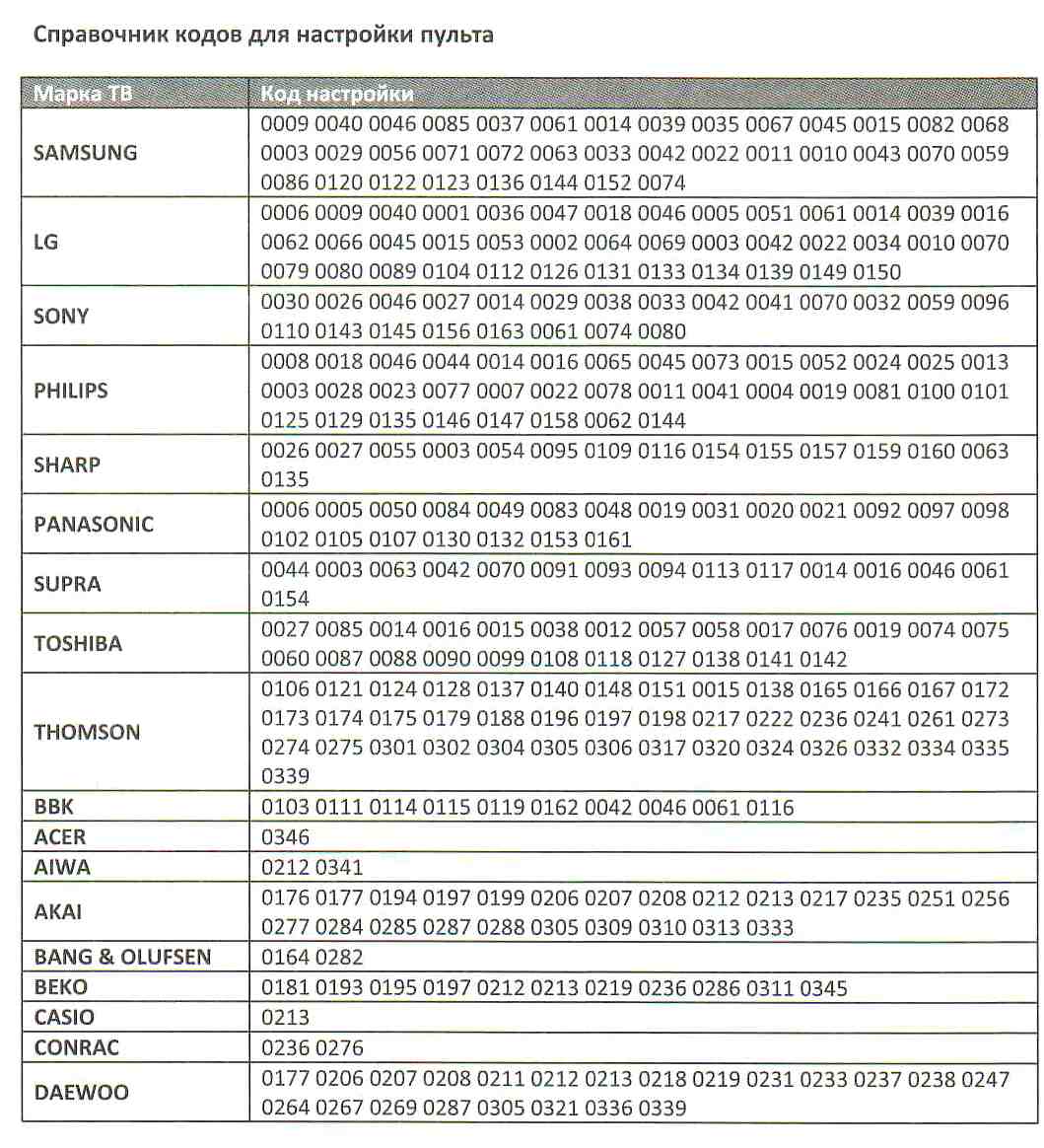
ਕੋਡ – ਸਮੱਸਿਆ
ਕੁਝ ਮਾਮਲਿਆਂ ਵਿੱਚ, ਇੱਕੋ ਸਮੇਂ ਇੱਕ ਡਿਵਾਈਸ ਨਾਲ ਕੰਮ ਕਰਨਾ ਦੂਜੇ ਨੂੰ ਪ੍ਰਭਾਵਿਤ ਕਰਦਾ ਹੈ। ਇਸ ਸਥਿਤੀ ਵਿੱਚ, ਇੱਕ ਨਿਯੰਤਰਣ ਕੋਡ ਟਕਰਾਅ ਹੋਣ ਲਈ ਕਿਹਾ ਜਾਂਦਾ ਹੈ। ਇਹ ਇਸ ਤੱਥ ਤੋਂ ਆਉਂਦਾ ਹੈ ਕਿ ਇੱਕੋ ਕੋਡ ਦੋ ਡਿਵਾਈਸਾਂ ਨਾਲ ਕੰਮ ਕਰ ਸਕਦਾ ਹੈ. ਐਮਟੀਐਸ ਟੀਵੀ ਰਿਮੋਟ ਕੰਟਰੋਲ ਦੇ ਨਿਰਮਾਤਾਵਾਂ ਨੇ ਇਸ ਸਥਿਤੀ ਲਈ ਪ੍ਰਦਾਨ ਕੀਤਾ ਹੈ. ਉਪਭੋਗਤਾ ਨੂੰ ਡਿਵਾਈਸਾਂ ਲਈ ਵੱਖ-ਵੱਖ ਨਿਯੰਤਰਣ ਸੰਜੋਗਾਂ ਨੂੰ ਸੈੱਟ ਕਰਨ ਦਾ ਮੌਕਾ ਦਿੱਤਾ ਜਾਂਦਾ ਹੈ. ਅਜਿਹਾ ਕਰਨ ਲਈ, ਤੁਹਾਨੂੰ ਉਚਿਤ ਮੋਡ ਦੀ ਚੋਣ ਕਰਨ ਲਈ ਬਟਨ ਨੂੰ ਦਬਾਉਣਾ ਚਾਹੀਦਾ ਹੈ. ਉਸ ਨੂੰ 3 ਸਕਿੰਟ ਲਈ ਰੱਖਿਆ ਗਿਆ ਹੈ. ਜਦੋਂ LED ਲਾਈਟ ਹੋ ਜਾਂਦੀ ਹੈ, ਮੋਡ ਬਟਨ ਛੱਡੋ। ਉਸ ਤੋਂ ਬਾਅਦ, ਡਾਇਰੈਕਟਰੀ ਤੋਂ ਕੋਡ ਦਾਖਲ ਕਰੋ, ਜੋ ਕਿ STB ਮੋਡ ਵਿੱਚ ਦਿੱਤਾ ਗਿਆ ਹੈ। ਉਸ ਤੋਂ ਬਾਅਦ, ਸੰਕੇਤਕ ਨੂੰ ਬੰਦ ਕਰਨਾ ਚਾਹੀਦਾ ਹੈ. ਨਵੀਆਂ ਸੈਟਿੰਗਾਂ ਆਪਣੇ ਆਪ ਸੁਰੱਖਿਅਤ ਹੋ ਜਾਣਗੀਆਂ।
MTS TV ਰਿਮੋਟ ਕਿਉਂ ਕੰਮ ਨਹੀਂ ਕਰਦਾ ਅਤੇ ਕੀ ਕਰਨਾ ਹੈ
ਕਈ ਵਾਰ ਖਰਾਬੀ ਦਾ ਕਾਰਨ ਡਿਵਾਈਸ ‘ਤੇ ਮਕੈਨੀਕਲ ਨੁਕਸਾਨ ਜਾਂ ਤਰਲ ਹੋ ਸਕਦਾ ਹੈ। ਇਸ ਸਥਿਤੀ ਵਿੱਚ, ਤੁਹਾਨੂੰ ਮੁਰੰਮਤ ਲਈ ਮਾਹਿਰਾਂ ਨਾਲ ਸੰਪਰਕ ਕਰਨ ਦੀ ਲੋੜ ਹੈ. ਜ਼ਿਆਦਾਤਰ ਮਾਮਲਿਆਂ ਵਿੱਚ, ਰਿਮੋਟ ਕੰਟਰੋਲ ਦੇ ਕੰਮ ਦੌਰਾਨ ਸਮੱਸਿਆਵਾਂ ਗਲਤ ਸੈਟਿੰਗਾਂ ਨਾਲ ਜੁੜੀਆਂ ਹੁੰਦੀਆਂ ਹਨ. ਜੇ ਤੁਹਾਨੂੰ ਇਸਦਾ ਸਾਹਮਣਾ ਕਰਨਾ ਪਿਆ, ਤਾਂ ਇਹ ਮੁੜ-ਸੰਰਚਨਾ ਕਰਨ ਦਾ ਮਤਲਬ ਬਣਦਾ ਹੈ. ਕਈ ਵਾਰ ਰਿਮੋਟ ਕੰਮ ਨਹੀਂ ਕਰ ਸਕਦਾ ਕਿਉਂਕਿ ਬੈਟਰੀਆਂ ਮਰ ਜਾਂਦੀਆਂ ਹਨ। ਇਸ ਸਥਿਤੀ ਵਿੱਚ, ਉਹਨਾਂ ਨੂੰ ਨਵੇਂ ਨਾਲ ਬਦਲਣ ਦੀ ਜ਼ਰੂਰਤ ਹੋਏਗੀ.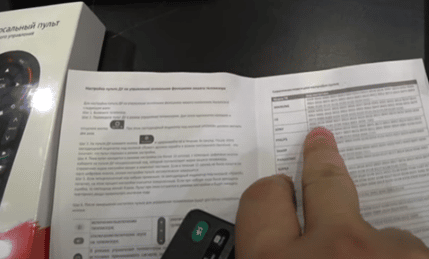
ਐਮਟੀਐਸ ਟੀਵੀ ਰਿਮੋਟ ਕੰਟਰੋਲ ਨੂੰ ਕਿਵੇਂ ਰੀਸੈਟ ਕਰਨਾ ਹੈ?
ਅਜਿਹਾ ਕਰਨ ਲਈ, ਇਸਦੀ ਪਾਵਰ ਬੰਦ ਕਰੋ, ਅਤੇ ਫਿਰ ਇਸਨੂੰ ਦੁਬਾਰਾ ਚਾਲੂ ਕਰੋ। ਇਸ ਤੋਂ ਬਾਅਦ, ਇਹ ਆਮ ਤੌਰ ‘ਤੇ ਕੰਮ ਕਰਨਾ ਸ਼ੁਰੂ ਕਰ ਦੇਵੇਗਾ। MTS ਰਿਮੋਟ ਨੂੰ ਕਿਵੇਂ ਅਨਲੌਕ ਕਰਨਾ ਹੈ: https://youtu.be/mqPtBp-O0Rw
ਸੈਟਿੰਗਾਂ ਨੂੰ ਕਿਵੇਂ ਰੀਸੈਟ ਕਰਨਾ ਹੈ
ਜੇਕਰ ਤੁਸੀਂ ਰਿਮੋਟ ਕੰਟਰੋਲ ਨੂੰ ਸਹੀ ਢੰਗ ਨਾਲ ਕੌਂਫਿਗਰ ਕਰਨ ਵਿੱਚ ਕਾਮਯਾਬ ਹੋ ਗਏ ਹੋ, ਤਾਂ ਤੁਸੀਂ ਇਸਨੂੰ ਭਵਿੱਖ ਵਿੱਚ ਵਰਤ ਸਕਦੇ ਹੋ। ਪਰ ਕਈ ਵਾਰ ਅਜਿਹਾ ਹੋ ਸਕਦਾ ਹੈ ਕਿ ਕੋਡ ਨੂੰ ਚੁੱਕਣ ਦੀ ਹਰ ਕੋਸ਼ਿਸ਼ ਸਥਿਤੀ ਨੂੰ ਵਿਗੜਦੀ ਹੈ। ਇਸ ਸਥਿਤੀ ਵਿੱਚ, ਇੱਕ ਪੂਰੀ ਰੀਸੈਟ ਕਰਨ ਦੀ ਸਲਾਹ ਦਿੱਤੀ ਜਾਂਦੀ ਹੈ. ਇਸਨੂੰ ਲਾਗੂ ਕਰਨ ਲਈ, ਤੁਹਾਨੂੰ ਟੀਵੀ ਅਤੇ 0 ਬਟਨ ਦਬਾਉਣੇ ਚਾਹੀਦੇ ਹਨ। ਉਹਨਾਂ ਨੂੰ ਕਈ ਸਕਿੰਟਾਂ ਲਈ ਰੱਖਣਾ ਚਾਹੀਦਾ ਹੈ। LED ਦੇ ਫਲੈਸ਼ ਹੋਣ ਤੋਂ ਬਾਅਦ ਜਾਰੀ ਕੀਤਾ ਜਾਂਦਾ ਹੈ। ਇਸਨੂੰ ਤਿੰਨ ਵਾਰ ਚਾਲੂ ਅਤੇ ਬੰਦ ਕਰਨ ਤੋਂ ਬਾਅਦ, ਤੁਸੀਂ ਨਿਸ਼ਚਤ ਹੋ ਸਕਦੇ ਹੋ ਕਿ ਪੈਰਾਮੀਟਰਾਂ ਨੂੰ ਫੈਕਟਰੀ ਸੈਟਿੰਗਾਂ ‘ਤੇ ਰੀਸੈਟ ਕੀਤਾ ਗਿਆ ਹੈ।
ਫੋਨ ‘ਤੇ ਰਿਮੋਟ ਕੰਟਰੋਲ ਐਮਟੀਐਸ ਟੀਵੀ – ਕਿਵੇਂ ਅਤੇ ਕਿੱਥੇ ਡਾਊਨਲੋਡ ਕਰਨਾ ਹੈ ਕਿਵੇਂ ਸੈੱਟਅੱਪ ਕਰਨਾ ਹੈ
ਫੋਨ ‘ਤੇ ਸਥਾਪਿਤ ਐਪਲੀਕੇਸ਼ਨ ਇੱਕ ਯੂਨੀਵਰਸਲ ਰਿਮੋਟ ਕੰਟਰੋਲ ਹੈ। ਐਂਡਰੌਇਡ ‘ਤੇ, ਟੀਵੀ ਰਿਮੋਟ ਕੰਟਰੋਲ ਵਜੋਂ ਵਰਤਣ ਲਈ ਤਿਆਰ ਕੀਤੇ ਪ੍ਰੋਗਰਾਮਾਂ ਦੀ ਇੱਕ ਵਿਸ਼ੇਸ਼ ਸ਼੍ਰੇਣੀ ਹੈ। ਇੱਕ ਉਦਾਹਰਨ ਹੈ Mi ਰਿਮੋਟ ਕੰਟਰੋਲਰ (https://play.google.com/store/apps/details?id=com.duokan.phone.remotecontroller&hl=ru&gl=ru&showAllReviews=true), AnyMote Universal Remote (https://play. google.com/store/apps/details?id=com.remotefairy4&hl=en&gl=en), ਕਿਸੇ ਵੀ ਟੀਵੀ ਲਈ ਰਿਮੋਟ (https://play.google.com/store/apps/details?id=com.remote. ਕੰਟਰੋਲ। tv.universal.pro) ਅਤੇ SURE ਯੂਨੀਵਰਸਲ ਰਿਮੋਟ (https://play.google.com/store/apps/details?id=com.tekoia.sure.activities)। ਇੱਕ ਵਾਰ ਸਹੀ ਢੰਗ ਨਾਲ ਕੌਂਫਿਗਰ ਹੋਣ ਤੋਂ ਬਾਅਦ, ਇਹ ਐਪਲੀਕੇਸ਼ਨ ਟੀਵੀ ਦੇ ਸੰਚਾਲਨ ਨੂੰ ਨਿਯੰਤਰਿਤ ਕਰ ਸਕਦੀਆਂ ਹਨ।
ਇੱਕ ਵਾਰ ਸਹੀ ਢੰਗ ਨਾਲ ਕੌਂਫਿਗਰ ਹੋਣ ਤੋਂ ਬਾਅਦ, ਇਹ ਐਪਲੀਕੇਸ਼ਨ ਟੀਵੀ ਦੇ ਸੰਚਾਲਨ ਨੂੰ ਨਿਯੰਤਰਿਤ ਕਰ ਸਕਦੀਆਂ ਹਨ।








